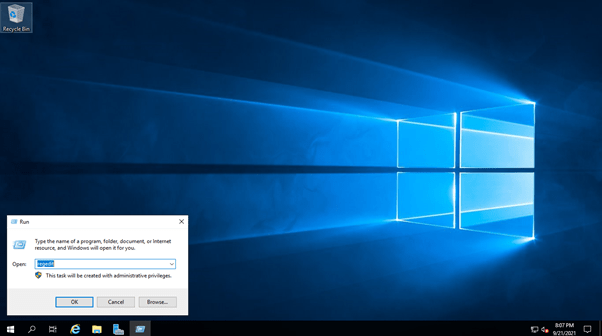چگونه پورت ویندوز سرور را تغییر دهیم
پروتکل ریموت دسکتاپ (RDP) امکان دسترسی امن از راه دور به رایانهها و سرورهای ویندوز را فراهم میکند. به طور پیشفرض، از پورت ۳۳۸۹ استفاده میکند، پورتی شناختهشده که میتواند سیستم شما را در برابر حملات آسیبپذیر کند.
هکرها اغلب این پورت پیشفرض را هدف قرار میدهند، بنابراین تغییر آن میتواند یک لایه امنیتی اضافه کند و به پنهان کردن اتصال RDP شما از اسکنهای خودکار کمک کند.
این راهنما شما را در مراحل تغییر پورت RDP در ویندوز راهنمایی میکند و امنیت اتصالات از راه دور شما را افزایش میدهد.
چرا پورت RDP را تغییر دهیم؟
تغییر پورت RDP میتواند امنیت سیستم شما را تا حد زیادی بهبود بخشد.
وقتی RDP از پورت پیشفرض (۳۳۸۹) استفاده میکند، هدف آسانی برای اسکنهای خودکار و تلاشهای هک است. مهاجمان به دنبال این پورت پیشفرض هستند تا از آسیبپذیریها سوءاستفاده کنند یا حملات جستجوی فراگیر (brute-force) را برای دسترسی غیرمجاز انجام دهند.
تغییر به یک پورت غیراستاندارد، قابلیت مشاهده سرویس RDP شما را کاهش میدهد و پیدا کردن آن را برای عوامل مخرب دشوارتر میکند. کارشناسان امنیتی توصیه میکنند از پورتهای بین ۴۹۱۵۲ و ۶۵۵۳۵ استفاده کنید، زیرا احتمال تداخل این پورتها با سایر سرویسها کمتر است.
در حالی که تغییر پورت تمام تهدیدات بالقوه را متوقف نمیکند، اما یک لایه مفید از ابهام ایجاد میکند و میزان افشای اطلاعات را کاهش میدهد. این روش در ترکیب با سایر اقدامات امنیتی، مانند رمزهای عبور قوی و VPNها، میتواند به ایمنسازی دسترسی به دسکتاپ از راه دور شما در برابر دسترسی غیرمجاز کمک کند.
راهنمای گام به گام تغییر پورت RDP در ویندوز
در اینجا یک راهنمای دقیق برای کمک به شما در تغییر پورت پیشفرض RDP در ویندوز ارائه شده است. این شامل ویرایش رجیستری ویندوز است، بنابراین در هر مرحله مراقب باشید، زیرا تغییرات نادرست میتواند بر عملکرد سیستم تأثیر بگذارد.
قبل از شروع، مطمئن شوید که به رایانهای که میخواهید پیکربندی کنید، دسترسی فیزیکی یا از راه دور دارید.
همچنین بهتر است ابتدا از رجیستری خود نسخه پشتیبان تهیه کنید. برای تهیه نسخه پشتیبان از رجیستری، ویرایشگر رجیستری را باز کنید، به File > Export بروید و یک نسخه ذخیره کنید. در صورت بروز هرگونه مشکل، میتوان از این نسخه پشتیبان برای بازیابی تنظیمات استفاده کرد.
مرحله ۱: دسترسی به ویرایشگر رجیستری
- باز کردن پنجرهی Run: برای باز کردن پنجرهی Run، کلیدهای WIN + R را فشار دهید.
- ویرایشگر رجیستری را اجرا کنید: عبارت regedit را تایپ کرده و Enter را بزنید. این کار ویرایشگر رجیستری ویندوز را باز میکند، جایی که تنظیمات سیستم قابل مشاهده و تغییر هستند.
- پذیرش کنترل دسترسی کاربر (UAC): در صورت درخواست، برای اجازه تغییرات، Yes را انتخاب کنید، زیرا دسترسی مدیر لازم است.
نکته: ویرایشگر رجیستری ابزاری قدرتمند است. از ایجاد تغییر در کلیدها خودداری کنید، مگر اینکه عملکرد آنها را درک کرده باشید.

مرحله ۲: کلید پیکربندی پورت RDP را پیدا کنید
- به کلید RDP-Tcp بروید: در ویرایشگر رجیستری، از پنل ناوبری سمت چپ برای یافتن مسیر زیر استفاده کنید:
HKEY_LOCAL_MACHINE\System\CurrentControlSet\Control\Terminal Server\WinStations\RDP-Tcp - این پوشه (RDP-Tcp) پیکربندی مربوط به تنظیمات RDP، از جمله مقدار پورت پیشفرض را در خود جای داده است.
نکته: هر پوشه را در مسیر باز کنید تا به RDP-Tcp برسید.

مرحله ۳: ورودی PortNumber را تغییر دهید
- مقدار PortNumber را پیدا کنید: وقتی وارد کلید RDP-Tcp شدید، به دنبال یک ورودی رجیستری به نام PortNumber بگردید. این تنظیمی است که پورت RDP فعلی را تعریف میکند.
- شماره پورت را ویرایش کنید:
– روی ورودی PortNumber دوبار کلیک کنید.
– یک کادر محاورهای باز میشود. گزینه Decimal را انتخاب کنید، زیرا این به شما امکان میدهد شماره پورت را مستقیماً در قالب اعشاری وارد کنید، که درک آن آسانتر از هگزادسیمال است.- شماره پورت جدیدی انتخاب کنید: یک شماره پورت بین ۴۹۱۵۲ و ۶۵۵۳۵ (مثلاً ۳۳۰۹۱) وارد کنید. این محدوده احتمال تداخل کمتری با سایر سرویسها دارد. - ذخیره تغییرات: برای ذخیره تنظیمات پورت جدید، روی تأیید کلیک کنید.
مهم: برای جلوگیری از تداخل، از استفاده از پورتهایی که از قبل توسط برنامههای دیگر استفاده میشوند، خودداری کنید.

مرحله ۴: اعمال و تأیید تغییرات
- سرویسهای RDP را مجدداً راهاندازی کنید: برای اعمال تغییرات بدون راهاندازی مجدد، سرویس Remote Desktop را مجدداً راهاندازی کنید. نحوهی انجام این کار به شرح زیر است:- Command Prompt را به عنوان مدیر (Administrator) باز کنید. میتوانید این کار را با تایپ کردن cmd در نوار جستجوی ویندوز، کلیک راست روی خط فرمان و انتخاب گزینه Run as administrator انجام دهید.- در Command Prompt ، دستور زیر را برای راهاندازی مجدد سرویس RDP تایپ کنید:net stop termservice && net start termservice
– این کار سرویس ترمینال سرویس (RDP) را متوقف و مجدداً راهاندازی میکند.
- گزینه راهاندازی مجدد: از طرف دیگر، میتوانید کامپیوتر را مجدداً راهاندازی کنید تا تغییرات به طور کامل اعمال شوند، که ممکن است سادهتر باشد.
توجه: راهاندازی مجدد سرویس RDP، هرگونه نشست فعال RDP را قطع میکند، بنابراین قبل از ادامه، کار خود را ذخیره کنید.

مرحله ۵: پیکربندی پورت جدید را تأیید کنید
- اتصال ریموت دسکتاپ را آزمایش کنید: برای تأیید فعال بودن پورت جدید، سعی کنید با استفاده از پورت جدید در کلاینت ریموت دسکتاپ خود به رایانه متصل شوید.
– آدرس IP یا نام میزبان را با پورت جدید به این شکل قالببندی کنید:
IP_address:new_port مثلاً : 192.168.1.1:33091 - بررسی کنید که آیا پورت در دسترس است یا خیر:
- در Command Prompt ، دستور زیر را برای تأیید باز بودن و در دسترس بودن ، پورت جدید وارد کنید:
netstat -an | find “<new_port_number>"- <new_port_number> را با پورتی که در مرحله ۳ تنظیم کردهاید جایگزین کنید. این دستور نشان میدهد که آیا پورت باز و فعال میباشد یا خیر .
عیبیابی: اگر نمیتوانید متصل شوید، بررسی کنید که فایروال طوری پیکربندی شده باشد که ترافیک ورودی را روی پورت جدید مجاز کند. این اغلب میتواند دلیل عدم موفقیت اتصال باشد.

پیکربندی قوانین فایروال برای پورت جدید RDP
پس از تغییر پورت RDP، بهروزرسانی تنظیمات فایروال ویندوز برای اجازه دادن به اتصالات ورودی در پورت جدید ضروری است. بدون این مرحله، فایروال شما ممکن است ترافیک دسکتاپ از راه دور را مسدود کند و اتصال از راه دور را غیرممکن سازد.
مرحله ۱: باز کردن فایروال ویندوز با Advanced Security
- دسترسی به تنظیمات فایروال: منوی استارت را باز کنید، عبارت Windows Defender Firewall را تایپ کنید و Windows Defender Firewall with Advanced Security را انتخاب کنید.
- این کار کنسول Advanced Security را باز میکند، جایی که میتوانید قوانین سفارشی برای ترافیک شبکه ایجاد کنید.
مرحله ۲: یک قانون ورودی جدید برای پورت RDP ایجاد کنید
- وارد تنظیمات inbound شوید : در نوار کناری سمت چپ، روی Inbound Rules کلیک کنید. این بخش شامل تمام قوانینی است که ترافیک ورودی را کنترل میکنند.
- یک قانون جدید بسازید
– در پنل سمت راست «Actions»، روی «New Rule» کلیک کنید.
– نوع قانون ورودی را انتخاب کنید: در New Inbound Rule Wizard ، پورت را انتخاب کرده و روی next کلیک کنید. - پورت جدید را مشخص کنید:
– TCP را انتخاب کنید و سپس Specific local ports را انتخاب کنید.
– شماره پورت جدیدی که برای RDP انتخاب کردهاید (مثلاً ۳۳۰۹۱) را وارد کنید و روی Next کلیک کنید. - عملیات مورد نظر را انتخاب کرده به صورت مثال:
– گزینه Allow the connection را انتخاب کرده و روی Next کلیک کنید. این کار باعث میشود اتصالات ورودی روی این پورت مجاز باشند. - انتخاب پروفایل:
– پروفایل(های) شبکهای که این قانون در آن اعمال میشود (دامنه، خصوصی یا عمومی) را انتخاب کنید. معمولاً هر سه را انتخاب کنید، مگر اینکه الزامات خاصی داشته باشید.
– برای ادامه روی Next کلیک کنید.
مرحله ۳: یک نام بگذارید و ذخیره کنید
- اضافه کردن نام و توضیحات:
– یک نام توصیفی برای قانون وارد کنید، مانند RDP New Port 33091.
– در صورت تمایل، برای شناسایی آسان در آینده، توضیحی اضافه کنید. - برای ذخیره قانون، روی «Finish» کلیک کنید.
مهم: مطمئن شوید که شماره پورت با شماره پورت تنظیم شده در ویرایشگر رجیستری مطابقت دارد. پورت نادرست در قانون فایروال از اتصال RDP جلوگیری میکند.
مرحله ۴: بررسی صحت قانون فایروال
- تست اتصال: پس از تنظیم قانون فایروال، اتصال RDP را با استفاده از پورت جدید
(مثلاً 192.168.1.1:33091) تست کنید. اگر قانون فایروال به درستی پیکربندی شده باشد، باید بتوانید متصل شوید. - بررسی مشکلات اتصال: اگر اتصال برقرار نشد، دوباره بررسی کنید که آیا این قانون فعال است و به درستی پیکربندی شده است تا ترافیک TCP روی پورت خاص مجاز باشد.
نکته امنیتی اضافی
اگر این رایانه از طریق اینترنت قابل دسترسی است، آدرسهای IP مجاز به اتصال را به IP خاص محدود کنید. این کار میزان افشای اطلاعات را به حداقل میرساند و یک لایه محافظتی به تنظیمات ریموت دسکتاپ شما اضافه میکند.
بهروزرسانی فایروال تضمین میکند که اتصال RDP شما در پورت جدید قابل دسترسی و ایمن است. در بخش بعدی، اقدامات امنیتی اضافی را برای تقویت بیشتر تنظیمات RDP شما مورد بحث قرار خواهیم داد.
خرید سرویس با امنیت از طریق سایت
وارد سایت شده و با پشتیبانی در ارتباط باشید . از 72 لوکیشن مختلف امکان ارائه وجود دارد
لینک سایت